ReCycleいらず!REASONのみでREXファイル作成が可能! [MASAの独り言]
結構最近知ったんですが…今僕がメインで使っているソフトシンセPropellerhead社のREASONでは(少なくとも僕の使っているVer7.1以降では)ReCycle無しでオーディオファイルからスライスの作成&REXファイルの書き出しができるんです。
今REASON使ってる人にとっては、もしかしたら当たり前のことなのかも知れないですが、僕にとっては結構衝撃的だったのでそのやり方を紹介したいと思います。
まず、REXファイルについてですが、、コレ自体の説明は今回の主旨では無いので省きます。
※REXファイルの説明についてはこの記事が分かりやすいです。
で、このREXファイルを任意のオーディオファイルから作成するソフトがREASONの製作元と同じPropellerhead社のReCycleというソフトです。僕が大学生の頃はReCycleでしかREXファイルを作成できなかった(はず)です。ところが、近年REASONにオーディファイルを扱う機能が追加されたのでもしやと思って調べたところ、、なんとREASONのみで好きなオーディオファイルからREXファイル作成が可能になってました!早速そのやり方を説明します。
①REASONにオーディオファイルを読み込む(もしくは録音する)
まず、REXファイルにしたい元のオーディオファイルをREASONのトラックに用意します。
ファイル→オーディオファイルのインポート(もしくは直接録音)で読み込んで下さい。
↓オーディオファイルをREASONのトラックに読み込んだ状態
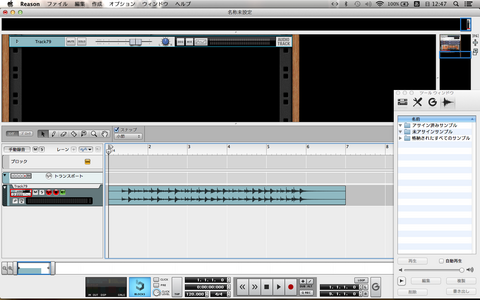
②オーディオファイルにスライスを設定
REASONのトラックに読み込まれたオーディオファイルをダブルクリックすると、、なんともう既に勝手にアタック値を検出してスライスが割り当てられた状態になっています。もちろんスライスの編集(追加/位置変更/削除など)もこの画面で可能です。※スライスバー(?)の位置変更が最初わからなかったですが、macだとoptionキーおしながら該当のバーをドラッグすることでできました。
↓オーディオファイルにスライスが設定されている状態
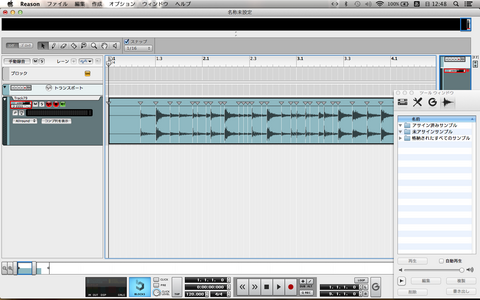
ReCycleに憧れつつも結局ソフトを購入しなかった僕としては、この画面で超テンションが上がりました!
③REXファイルを作成
②で設定したスライスで良ければ、REXファイルを作成します。さっきのスライス編集画面でcontrol+クリック(winだと右クリック)で「バウンス→クリップをREXループへバウンス」を選択するだけ。わずか3ステップ。何コレ超カンタン。
↓control+クリック(winだと右クリック)したときのメニュー画面

④あとはDr Octo REXに読み込んだり、ファイルに書き出したり…お好きに!
③のバウンスを行うと、REASONのツールウィンドウに作成したREXファイルが表示されます(キャプチャ画面の右側あたり)これをダブルクリックすれば、REASONトラックに勝手にREXファイルが読みこまれた状態でDr Octo REX(REASONでREXファイルを扱うモジュール)が立ち上がりますし、他のDAWとかで使いたければ、ツールウィンドウで該当のREXファイルを選択した状態で、下の方にある「書き出し」ボタンを押せば、PC上の任意の場所にREXファイルを保存できます。やったね!すごいぜREASON!そうこれで…
俺たちは自由だ!ヒュー!
↓作成したREXファイルをDr Octo REXで読み込んだ状態






コメント 0